Weten hoe u inlogt op uw MI -router opent verschillende opties als het gaat om het aanpassen en beheren van uw draadloze netwerk van thuis. Het instellen van een gastnetwerk of het aanpassen van de huidige wifi -netwerknaam en wachtwoord, het klonen van uw MAC -adres , ouderlijk toezicht, firewall, port forwarding - al deze opties en nog veel meer zijn gemakkelijk beschikbaar als u de Mi Router -inlogstappen kent.
Korte schets
Dit artikel legt uit hoe u toegang kunt krijgen tot de Mi -routerinstellingen met behulp van de standaard login -referenties (IP, gebruikersnaam en wachtwoord).
Wanneer u toegang krijgt tot de routerinstellingen, wordt het aanbevolen om een paar wijzigingen aan te brengen om uw draadloze netwerk te beveiligen. Deze omvatten het wijzigen van het standaard routerbeheerwachtwoord en het wijzigen van het standaard SSID- en WIFI -wachtwoord . Hoewel deze voor sommige mensen misschien onnodig lijken, is het verlaten van de standaardinstellingen absoluut een beveiligingsrisico dat zo snel mogelijk moet worden opgelost.
Wat je nodig hebt:
- MI draadloze router
- Pc, smartphone of tablet
- Netwerktoegang via wifi of de netwerkkabel
- Standaard- of aangepaste inloggegevens (IP, gebruikersnaam en wachtwoord)
Waarom zou u toegang krijgen tot de routerinstellingen?
Zoals we al aan het begin van het artikel hebben gezegd, stelt het routerbeheerderdashboard de gebruiker in staat om volledige controle over het netwerk te nemen en het aan te passen aan zijn behoeften.
De meeste gebruikers storen zich niet te veel met de routerinstellingen. Ze gebruiken eenvoudig de standaardinstellingen en ze zijn er blij mee. Maar iemand kan daarvan profiteren en toegang krijgen tot uw persoonlijke bestanden die in het netwerk worden gedeeld of gewoon toegang krijgen tot de routerinstellingen zonder dat u erover weet en wijzigt wat hij of zij wil, wat het hele netwerk onbruikbaar kan maken.
Dit is de reden waarom u de inlogstappen van de MI -router moet leren en vervolgens wat actie moet ondernemen om uw draadloze netwerk te beveiligen. Dit zijn slechts enkele basiswijzigingen die bijna alle wannabe hackers weghouden.
Dus laten we beginnen!
Mi Router Login: een eenvoudige gids
Nadat we hebben gekregen en doen wat nodig is in de sectie Wat u nodig hebt, kunnen we doorgaan met de MI Router -inlogstappen. We verwachten niet dat er iets mis gaat als we de juiste inloggegevens hebben. Laten we dus stap voor stap nemen.
Stap 1: Verbind uw apparaat
Een van de eerste dingen om te doen, die praktisch essentieel is voor een succesvolle MI -routeraanmelding, is het verbinden van uw apparaat met het netwerk . Het probleem is dat de routerinstellingen alleen toegankelijk zijn voor apparaten die deel uitmaken van het netwerk en daarom moet u uw apparaat hierop aansluiten. U kunt het draadloos of met een Ethernet -kabel doen, afhankelijk van uw apparatenmogelijkheden.
Stap 2: Open een webbrowser
Het routers admin dashboard (webgebaseerde GUI) is toegankelijk met een webbrowser. Start gewoon degene die u al op uw apparaat hebt. Soms kan de safari -browser problemen veroorzaken, dus installeer Chrome of Firefox als u enkele problemen opmerkt.
Stap 3: Voer het Mi Router IP -adres in de URL -balk in
MI -routers gebruiken over het algemeen het volgende IP -adres als standaard: 192.168.31.1
U moet dit IP typen in de URL -balk van de browsers en op ENTER op het toetsenbord drukken (of tik op Go Go op het smartphone/tablet -scherm). Een nieuw venster wordt geopend om u te vragen om een gebruikersnaam en een wachtwoord in te voeren.
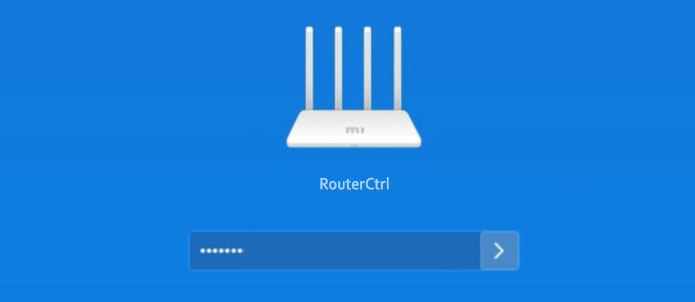
Als het niet wordt geopend, controleer dan of u verbonden bent met het netwerk en of 192.168.31.1 de standaardgateway van de routers is. Hier is een gedetailleerde gids om het te doen .
Stap 4: Voer de MI Admin -inloggegevens in
De standaard admin -inloggegevens voor uw Mi -router zijn:
Gebruikersnaam: indien gevraagd, laat dit veld leeg
Wachtwoord: beheerder of hetzelfde als het Wi-Fi-wachtwoord toegewezen tijdens de initiële installatie
Wanneer u deze invoert, klikt u op het pijlpictogram naast het wachtwoordveld of drukt u op de ENTER -toets op het toetsenbord.
Stap 5: Verken uw routerbeheerderdashboard
Nu zou u de statuspagina moeten zien die informatie over uw netwerk biedt: enkele basisrouterinformatie, bandbreedtegebruik, realtime netwerkstatus enzovoort.
Om enkele wijzigingen aan te brengen in de router, kunt u nu op Instellingen klikken of in het bovenste menu geavanceerd .
Aanbevolen beveiligingswijzigingen
De instellingen die u moet wijzigen om uw netwerk op een basisniveau te beveiligen, zijn de standaard admin -gebruikersnaam en wachtwoord wijzigen, en de WiFi Network -aanmeldingsgegevens (netwerknaam en draadloos wachtwoord).
Wijzig de Mi Router Admin -wachtwoord
Log in op uw Mi -router als u dat al niet al heeft gedaan.
Klik op de instellingen bovenaan en selecteer vervolgens het beveiligingspictogram .
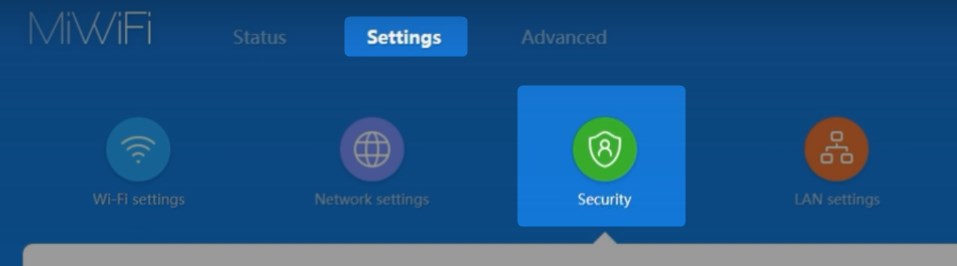
Scroll naar beneden naar het gedeelte Admin -wachtwoord wijzigen .
Voer het oude wachtwoord in het originele wachtwoordveld in.
Typ vervolgens het nieuwe admin -wachtwoord in en bevestig het door het opnieuw te typen.
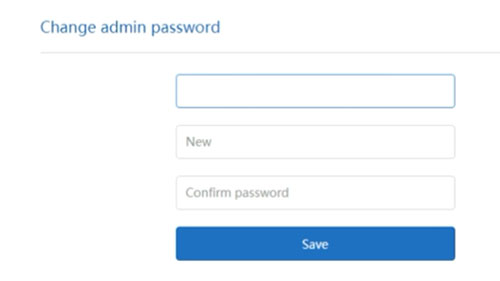
Slick de knop Opslaan om de wijzigingen op te slaan en u zou een pop -upbericht moeten zien dat instellingen opgeslagen zijn . Klik op OK .
U kunt zich nu afmelden bij het nieuwe admin -wachtwoord.
Aanbevolen lezen: Mikrotik Standaardrouter Aanmelding en wachtwoord: Beheer uw wifi -netwerk
Wijzig de standaard netwerknaam en wifi -wachtwoord van MI

Wanneer u inlogt op uw Mi Router -instellingenpagina, klikt u op Instellingen bovenaan.
De eerste pagina Wi-Fi-instellingen worden automatisch geopend.
Daar kunt u de standaardnetwerknaam wijzigen door uw eigen netwerknaam in het veld Naam te typen.
Zorg er vervolgens voor dat gemengd (WPA/WPA2-Personal) is geselecteerd in het coderingsveld .
En ten slotte voert u in het veld Wachtwoord uw nieuwe draadloze netwerkwachtwoord in.
Wanneer u deze wijzigingen opslaat, moet u de eerder verbonden apparaten opnieuw aansluiten op het netwerk. Verbind ze gewoon met de nieuwe netwerknaam met het nieuwe wifi -wachtwoord.
Laatste woorden
Het beheren en beveiligen van uw MI -router is vrij eenvoudig als u weet hoe u toegang kunt krijgen tot het routerbeheerderdashboard. Als u het standaardbeheerswachtwoord en de wifi -naam en het wachtwoord wijzigt, raden we ten zeerste aan om ze ergens veilig te houden. Mogelijk moet u binnenkort inloggen op uw MI -router en ze zullen meer dan nuttig zijn. Als u ze echter vergeet, kunt u uw MI -router altijd opnieuw instellen naar fabrieksinstellingen en opnieuw inloggen met het standaard IP en wachtwoord.
